文章詳情頁
win10鏡像安裝教程
瀏覽:3日期:2023-06-08 13:28:05
最近有小伙伴反應自己下載了win10鏡像文件,但是卻不知道該如何安裝,這可怎么辦呢?其實我們可以制作一個U盤啟動盤,使用U盤進行安裝,今天小編帶來了詳細的解決步驟,具體的一起來看看吧。
win10鏡像安裝教程1、制作U盤啟動盤
2、下載好的Win10系統鏡像文件,拷貝到U盤啟動盤中
3、做好U盤啟動盤之后,開機快速按下F12(某些機型是F8)選擇U盤啟動,進入PE系統,選擇第2選項回車進入如下圖所示:
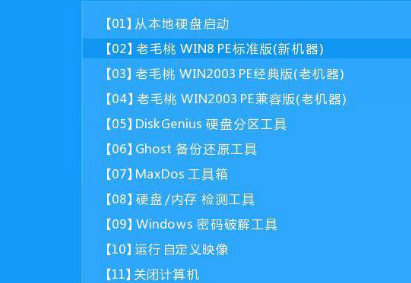
4、幾分鐘后進入PE系統,點擊桌面上PE裝機工具,然后在工具主窗口中點擊“瀏覽”按鈕,如下圖所示:
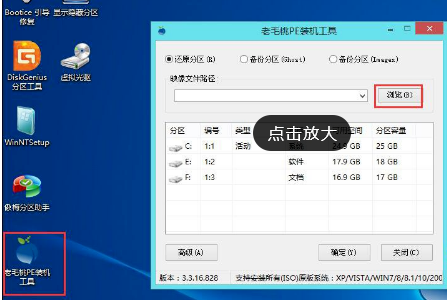
5、彈出瀏覽對話框彈打開U盤,選中Win10 ISO系統鏡像文件,點擊打開按鈕如下圖所示
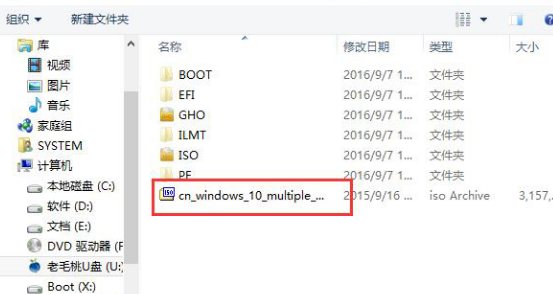
6、在映像文件路徑下拉框中選擇Win10系統其中一個版本,在磁盤分區列表中選擇C盤作為系統盤,然后點擊確定按鈕如下圖所示
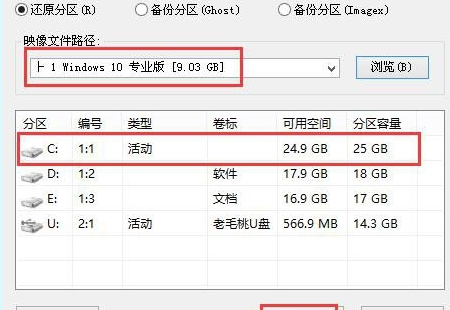
7、詢問是否需執行還原操作,點擊“確定”即可。
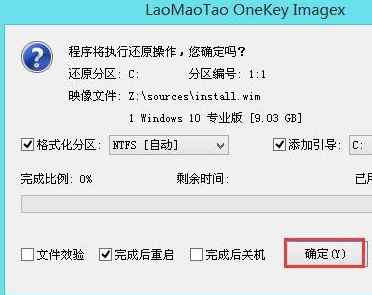
8、電腦自動重啟,繼續安裝操作耐心等待即可。如下圖所示

以上就是win10鏡像安裝教程的全部內容,望能這篇win10鏡像安裝教程可以幫助您解決問題,能夠解決大家的實際問題是好吧啦網一直努力的方向和目標。
相關文章:
1. Win7旗艦版打開策略組inetres.admx解析報錯的解決方法2. 怎么更改Windows11鼠標指針大小和樣式?3. Win7系統realtek高清晰音頻管理器圖標找不到了怎么恢復?4. 怎么在win11中設置默認瀏覽器?Win11設置默認瀏覽器詳細步驟5. Win7電腦快捷鍵設置的方法6. WinXP怎樣關閉自動更新?關閉自動更新的方法7. Win10專業版藍屏重啟后進不了系統怎么回事?8. Win7 Documents and Settings文件夾拒絕訪問怎么辦?9. Win7如何刪除殘留的注冊表?Win7刪除殘留的注冊表方法10. win7旗艦版密鑰激活碼大全 win7系統旗艦版激活密鑰激活碼分享
排行榜

 網公網安備
網公網安備